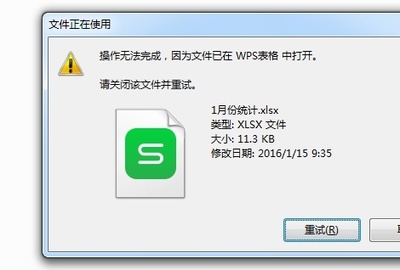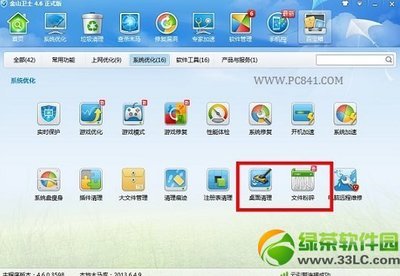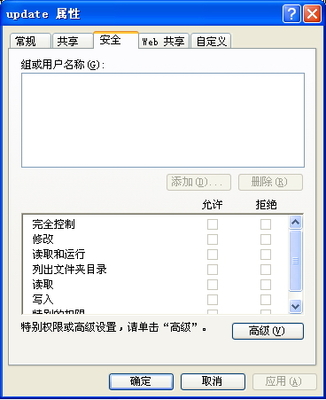电脑大家有常常使用,难免有时会多出一些东西,让你删除不了,是不是很烦恼,现大我有个方法给大家分享一下。
桌面图标删除不了怎么办?――工具/原料文件删除 图标删除 删除桌面图标删除不了怎么办?――方法/步骤
桌面图标删除不了怎么办? 1、
打开360杀毒软件,在弹出窗口中找到如下图所示“人式服务”点击人工服务打开它。
桌面图标删除不了怎么办? 2、
弹出窗口中一搜索栏,我们输入 “桌面文件无法删除”窗口右边搜索。
桌面图标删除不了怎么办? 3、
这会出现一堆搜索内容 ,最前的显示的就是文件无法删除的解决方法,点击窗口右边“立即修复”按钮。
桌面图标删除不了怎么办? 4、
会弹出一窗口,会检测到桌面一些文件,我们选中要删除的文件,千成不要选错了。
桌面图标删除不了怎么办?_桌面图标删除不了
桌面图标删除不了怎么办? 5、
点击窗口右下方的“下一步”按钮 “ ,会也现一个窗口,再次点击”下一步”这样文件删除成功。
桌面图标删除不了怎么办? 6、
如果回到桌面发面还有文件 没有补检测到,没有删除掉,没事,照第七步开始操作。

桌面图标删除不了怎么办? 7、
选中文件,把文件扩展名改成“exe" 就是把 .dll 改成 .exe 如图所示。
桌面图标删除不了怎么办?_桌面图标删除不了
桌面图标删除不了怎么办? 8、
现在改好名后重复本文第三步”点立即修复“如图所示,这次检测到了刚才改名的文件。
 爱华网
爱华网